简介
使用 Engravelab PhotoLaser Plus 准备用于雕刻的照片
借助 PhotoLaser Plus,您可以雕刻客户最详细的照片记忆,即使是那些可能难以用激光重现的照片记忆,例如风景和曝光不足或过度曝光的图像。PhotoLaser Plus 会免除照片雕刻项目中的猜测性工作。照片经过处理后,只需使用我们推荐的材料设置将其打印到激光机即可。

让我们来看看这个过程是如何工作的。
准备照片
首先,将照片导入 PhotoLaser Plus。选择“导入”选项。

然后选择一张照片。

现在,点击工作区来放置照片。

接下来,调整图像大小,以便与雕刻工件匹配。在此示例中,我们的雕刻件为 6 英寸 x 4 英寸。

调整照片大小以适合工件后,将 DPI 重新采样到与在激光机上使用的分辨率相同的分辨率。在此示例中,我们将以 600 DPI 雕刻这张照片。从屏幕顶部的图像菜单中选择 “图像大小” 选项。

为水平和垂直分辨率输入 600,然后单击 Apply。

现在剩下的步骤就是将预设的材料过滤器应用到照片上,然后将照片发送到激光机。
应用过滤器
要为您的材质应用滤镜,请从顶部屏幕的 “变换>” 菜单中选择 “Photo Laser” “交互式”。

打开 “Photo Laser” 面板后,您可以在左侧看到原始照片,在右侧看到照片后期处理的低分辨率样本。

在面板右下角附近,确保选中 “排除白色” 以及 “保留原件”。这样以后可以更轻松地处理其他材料的原始照片。

接下来,单击 “打开文件夹” 图标,从亚克力、阳极氧化、可雕刻塑料、玻璃、皮革、大理石或木材中进行选择。

注意选项中的两种木材设置—— “大” 和 “小”。小选项应用于小于 3 英寸 x 3 英寸的图像。

在此示例中,选择大选项,然后选择 “打开” 按钮。

PhotoLaser 完成应用滤镜和更新预览窗口后,单击 “确定” 按钮以完成该过程。
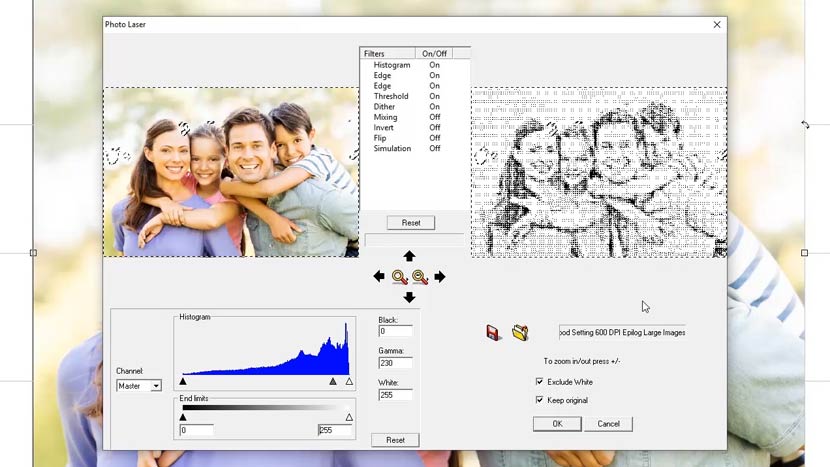
使用激光机进行打印
现在,只需从PhotoLaser Plus打印照片或使用 “导出图像” 功能导出照片,然后将照片放入您最喜欢的图形编辑程序中以进行最后的添加即可。

在本例中,我们将从 PhotoLaser Plus 打印照片,然后向您展示其中一个强大的 Fusion Pro 新功能,即 IRIS™ 镜头定位系统。


从 “文件” 菜单中选择 “打印”,然后从打印机选项中选择 “Epilog Engraver”,然后单击 “确定”。
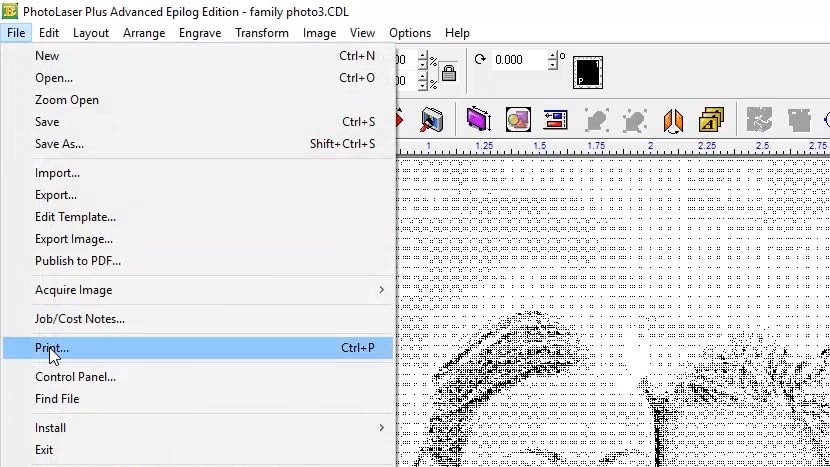

使用新型 Fusion Pro 和 Dashboard,只需将图稿拖放到已置于系统中的工件上即可。调整材料设置并按下“打印”,以将作业发送到激光机。


在激光机上,只需按下 “开始” 按钮即可开始雕刻。

用令人惊叹的细节再现客户最喜欢的照片从未如此简单。PhotoLaser Plus 可减少您使用激光机准备图稿的时间,并可轻松生成可预测的高质量结果。借助 Epilog Laser 系统和 PhotoLaser Plus,您可以使用木料、大理石、电镀金属、亚克力、玻璃等材料重现照片。

您可能还会喜欢…









